O ActionClassicGames
ActionClassicGames jest stary browser hijacker, reklamowane jako rozszerzenie, które pozwala użytkownikom szybko znaleźć gry online. Jest to opracowany przez Mindspark Interactive Network, deweloper znany potencjalnie niechciane programy (PUP) FreeShoppingTool toolbar, QuickCouponFinder Toolbar i LearnTheLyrics Toolbar. Nie jest to niebezpieczne rozszerzenie w tym sensie, że nie zaszkodzi komputera. Przeglądarka porywacze somolotu, co zrobić, to zmienić ustawienia przeglądarki bez autoryzacji i spróbuj przekierować użytkowników do stron sponsorowanych. Możesz używać wyszukiwarki, która rzekomo zapewnia doskonałe rezultaty, ale w rzeczywistości będzie wstawić sponsorowane linki do wyników w celu przekierowanie. Jeśli jesteś zapalonym graczem gier online, może być przydatne rozszerzenie, ale nawet, jeśli nie to złośliwy, sam, utrzymanie go nie powinno być opcja. To mogłoby niepotrzebnie narazić na niebezpieczeństwo. 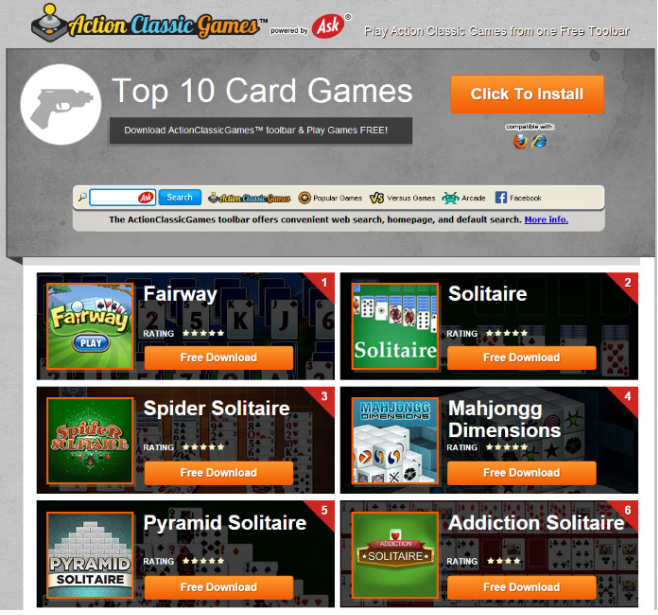
Tych witryn sieci Web są zazwyczaj dość bezużyteczny i po prostu celowania, aby uzyskać dochody z ruchu. Należy również zauważyć, że niektóre z tych przekierowań może prowadzić do niebezpiecznych treści, takie jak oszustwa lub złośliwego oprogramowania. Ufając wyniki generowane przez porywacza nie jest zalecane dla tych powodów. Chociaż nie możemy zmusić do usunięcia ActionClassicGames, gorąco zachęcamy które robisz. Szczególnie, ponieważ prawdopodobnie nie nawet zainstalować rozszerzenie siebie. Podobnie jak wszystkie przeglądarka porywacze somolotu to rozszerzenie jest prawdopodobnie dystrybuowane za pośrednictwem Metoda wiązanie, która pozwala programom na zainstalować bez zgody. Jest to metoda bardzo powszechne, że mnóstwo niechcianych programów deweloperzy wolą. Jeśli będziesz kontynuować czytanie, wyjaśnimy, jakie dokładnie łączenie jest i jak można zapobiec instalacji niechcianych. To nie jest trudne do zrobienia, Jeśli wiesz jak.
Na czym polegają porywacze?
Przeglądarka porywacze somolotu powszechnie używać Metoda wiązanie do rozprzestrzeniania się. Przejmującymi kontrolę nad przeglądarką, jak również adware i innych niechcianych programów, są dodawane do freeware jako dodatkowe oferty. Te oferty są wstępnie wybrane i wolno instalować obok freeware, chyba że użytkownik usunie jego zaznaczenia. Wielu użytkowników nie odznacz je dla wyłącznie dlatego, że nie zauważają je ponieważ oferty są ukryte. W celu ich ogłoszenia, trzeba zwrócić uwagę na jak zainstalować freeware. Upewnij się, że zdecydować się na ustawienia zaawansowane (Custom), jeśli to możliwe. Te ustawienia sprawi, że wszystkie oferty widoczne, a użytkownik będzie mógł je odznaczyć. Wszystko, co musisz zrobić jest, usuń zaznaczenie pola tych ofert, a następnie kontynuować instalację programu. Ustawienia domyślne nie pokazuj że wszelkie oferty więc uniknąć przy użyciu tych ustawień, jeśli masz do wyboru.
Niezależnie od rodzaju programu, możesz zainstalować, trzeba zwracać uwagę na proces. Należy wybrać bardziej wiarygodnych źródeł na pobierane pliki. Po zainstalowaniu programów niedbale, komputer będzie wypełnić ze śmieciami, które mogą być irytujące, aby pozbyć się później.
Należy odinstalować ActionClassicGames?
Po pierwsze należy wspomnieć, że nie jest to złośliwy program. Jeśli znajdziesz go w przeglądarce, istnieje potrzeba martwić się o malware. Porywacz wprowadza zmiany w przeglądarce (czy używasz Internet Explorer, Google Chrome lub Mozilla Firefox) i ustawić hp.myway.com jako stronę główną. Jeśli podczas próby zmiany ustawień ponownie, zauważysz szybko, że porywacz zastępuje wszystkie zmiany. Więc podczas gdy porywacza jest zainstalowany, stara się wprowadzać zmiany byłoby stratą czasu. Ustaw jako stronę główną witryny będzie mieć pasek narzędzi na górze, która daje szybki dostęp do gry online. Należy wspomnieć, że można łatwo znaleźć te same gry bez rozszerzenia. Również będzie wyszukiwarki dostarczonych, jak również linki do popularnych serwisów takich jak Facebook, YouTube, Instagram, Gmail, rezerwacja, itp. Zrewidować silnik podobno zapewnia ulepszone wyników Google, ale jeśli używasz go, można zauważyć, że wstawia linki sponsorowane wyniki. Jeśli czegoś szukasz, tam będzie dużo wyników reklamy, które nie zaleca się kliknięcie. One może prowadzić do niebezpiecznych i szkodliwych strony internetowej, gdzie może być oszukany lub uzyskać złośliwego oprogramowania. I te wyniki będą mieć nic wspólnego z czego szukali dla, jak są one jedynie mające na celu uzyskanie przychodów.
Jeśli dbasz o swoją prywatność, Sugerujemy przeczytanie polityki prywatności w witrynie. Wyjaśnia on, że one zbierać informacje, takie jak witryny odwiedziłeś, słów kluczowych i wyszukiwanie zapytań, Szukaj wyników kliknięty i historii wyszukiwania. To także rejestruje swój adres IP. To może również zbierać dane osobowe, ale zgodnie z zasadami, tylko wtedy, gdy można podać go samodzielnie. Zapisane informacje są udostępniane reklamodawcom i sieci reklamowych, partnerów biznesowych i autoryzowani dostawcy usług. Zasadniczo nieznanych stron trzecich. Przedłużenie, nawet nie świadomie zainstalować wolno nie ma żadnego dostępu do informacji, ani nie powinny być w stanie podzielić się nim.
Usuwanie ActionClassicGames
ActionClassicGames ręcznego usuwania nie jest trudne, ale jeśli jesteś pewien od czego zacząć, można użyć poniżej podane instrukcje, aby pomóc. Oni są dostarczane dla wygody i powinny pomóc w usunięciu ActionClassicGames bez żadnych problemów. Masz również możliwość korzystania z anty spyware oprogramowanie, ale nie wszystkie programy będą w stanie go wykryć.
Offers
Pobierz narzędzie do usuwaniato scan for ActionClassicGamesUse our recommended removal tool to scan for ActionClassicGames. Trial version of provides detection of computer threats like ActionClassicGames and assists in its removal for FREE. You can delete detected registry entries, files and processes yourself or purchase a full version.
More information about SpyWarrior and Uninstall Instructions. Please review SpyWarrior EULA and Privacy Policy. SpyWarrior scanner is free. If it detects a malware, purchase its full version to remove it.

WiperSoft zapoznać się ze szczegółami WiperSoft jest narzędziem zabezpieczeń, które zapewnia ochronę w czasie rzeczywistym przed potencjalnymi zagrożeniami. W dzisiejszych czasach wielu uży ...
Pobierz|Więcej


Jest MacKeeper wirus?MacKeeper nie jest wirusem, ani nie jest to oszustwo. Chociaż istnieją różne opinie na temat programu w Internecie, mnóstwo ludzi, którzy tak bardzo nienawidzą program nigd ...
Pobierz|Więcej


Choć twórcy MalwareBytes anty malware nie było w tym biznesie przez długi czas, oni się za to z ich entuzjastyczne podejście. Statystyka z takich witryn jak CNET pokazuje, że to narzędzie bezp ...
Pobierz|Więcej
Quick Menu
krok 1. Odinstalować ActionClassicGames i podobne programy.
Usuń ActionClassicGames z Windows 8
Kliknij prawym przyciskiem myszy w lewym dolnym rogu ekranu. Po szybki dostęp Menu pojawia się, wybierz panelu sterowania wybierz programy i funkcje i wybierz, aby odinstalować oprogramowanie.


Odinstalować ActionClassicGames z Windows 7
Kliknij przycisk Start → Control Panel → Programs and Features → Uninstall a program.


Usuń ActionClassicGames z Windows XP
Kliknij przycisk Start → Settings → Control Panel. Zlokalizuj i kliknij przycisk → Add or Remove Programs.


Usuń ActionClassicGames z Mac OS X
Kliknij przycisk Przejdź na górze po lewej stronie ekranu i wybierz Aplikacje. Wybierz folder aplikacje i szukać ActionClassicGames lub jakiekolwiek inne oprogramowanie, podejrzane. Teraz prawy trzaskać u każdy z takich wpisów i wybierz polecenie Przenieś do kosza, a następnie prawo kliknij ikonę kosza i wybierz polecenie opróżnij kosz.


krok 2. Usunąć ActionClassicGames z przeglądarki
Usunąć ActionClassicGames aaa z przeglądarki
- Stuknij ikonę koła zębatego i przejdź do okna Zarządzanie dodatkami.


- Wybierz polecenie Paski narzędzi i rozszerzenia i wyeliminować wszystkich podejrzanych wpisów (innych niż Microsoft, Yahoo, Google, Oracle lub Adobe)


- Pozostaw okno.
Zmiana strony głównej programu Internet Explorer, jeśli został zmieniony przez wirus:
- Stuknij ikonę koła zębatego (menu) w prawym górnym rogu przeglądarki i kliknij polecenie Opcje internetowe.


- W ogóle kartę usuwania złośliwych URL i wpisz nazwę domeny korzystniejsze. Naciśnij przycisk Apply, aby zapisać zmiany.


Zresetować przeglądarkę
- Kliknij ikonę koła zębatego i przejść do ikony Opcje internetowe.


- Otwórz zakładkę Zaawansowane i naciśnij przycisk Reset.


- Wybierz polecenie Usuń ustawienia osobiste i odebrać Reset jeden więcej czasu.


- Wybierz polecenie Zamknij i zostawić swojej przeglądarki.


- Gdyby nie może zresetować przeglądarki, zatrudnia renomowanych anty malware i skanowanie całego komputera z nim.Wymaż %s z Google Chrome
Wymaż ActionClassicGames z Google Chrome
- Dostęp do menu (prawy górny róg okna) i wybierz ustawienia.


- Wybierz polecenie rozszerzenia.


- Wyeliminować podejrzanych rozszerzenia z listy klikając kosza obok nich.


- Jeśli jesteś pewien, które rozszerzenia do usunięcia, może je tymczasowo wyłączyć.


Zresetować Google Chrome homepage i nie wykonać zrewidować silnik, jeśli było porywacza przez wirusa
- Naciśnij ikonę menu i kliknij przycisk Ustawienia.


- Poszukaj "Otworzyć konkretnej strony" lub "Zestaw stron" pod "na uruchomienie" i kliknij na zestaw stron.


- W innym oknie usunąć złośliwe wyszukiwarkach i wchodzić ten, który chcesz użyć jako stronę główną.


- W sekcji Szukaj wybierz Zarządzaj wyszukiwarkami. Gdy w wyszukiwarkach..., usunąć złośliwe wyszukiwania stron internetowych. Należy pozostawić tylko Google lub nazwę wyszukiwania preferowany.




Zresetować przeglądarkę
- Jeśli przeglądarka nie dziala jeszcze sposób, w jaki wolisz, można zresetować swoje ustawienia.
- Otwórz menu i przejdź do ustawienia.


- Naciśnij przycisk Reset na koniec strony.


- Naciśnij przycisk Reset jeszcze raz w oknie potwierdzenia.


- Jeśli nie możesz zresetować ustawienia, zakup legalnych anty malware i skanowanie komputera.
Usuń ActionClassicGames z Mozilla Firefox
- W prawym górnym rogu ekranu naciśnij menu i wybierz Dodatki (lub naciśnij kombinację klawiszy Ctrl + Shift + A jednocześnie).


- Przenieść się do listy rozszerzeń i dodatków i odinstalować wszystkie podejrzane i nieznane wpisy.


Zmienić stronę główną przeglądarki Mozilla Firefox został zmieniony przez wirus:
- Stuknij menu (prawy górny róg), wybierz polecenie Opcje.


- Na karcie Ogólne Usuń szkodliwy adres URL i wpisz preferowane witryny lub kliknij przycisk Przywróć domyślne.


- Naciśnij przycisk OK, aby zapisać te zmiany.
Zresetować przeglądarkę
- Otwórz menu i wybierz przycisk Pomoc.


- Wybierz, zywanie problemów.


- Naciśnij przycisk odświeżania Firefox.


- W oknie dialogowym potwierdzenia kliknij przycisk Odśwież Firefox jeszcze raz.


- Jeśli nie możesz zresetować Mozilla Firefox, skanowanie całego komputera z zaufanego anty malware.
Uninstall ActionClassicGames z Safari (Mac OS X)
- Dostęp do menu.
- Wybierz Preferencje.


- Przejdź do karty rozszerzeń.


- Naciśnij przycisk Odinstaluj niepożądanych ActionClassicGames i pozbyć się wszystkich innych nieznane wpisy, jak również. Jeśli nie jesteś pewien, czy rozszerzenie jest wiarygodne, czy nie, po prostu usuń zaznaczenie pola Włącz aby go tymczasowo wyłączyć.
- Uruchom ponownie Safari.
Zresetować przeglądarkę
- Wybierz ikonę menu i wybierz Resetuj Safari.


- Wybierz opcje, które chcesz zresetować (często wszystkie z nich są wstępnie wybrane) i naciśnij przycisk Reset.


- Jeśli nie możesz zresetować przeglądarkę, skanowanie komputera cały z autentycznych przed złośliwym oprogramowaniem usuwania.
Site Disclaimer
2-remove-virus.com is not sponsored, owned, affiliated, or linked to malware developers or distributors that are referenced in this article. The article does not promote or endorse any type of malware. We aim at providing useful information that will help computer users to detect and eliminate the unwanted malicious programs from their computers. This can be done manually by following the instructions presented in the article or automatically by implementing the suggested anti-malware tools.
The article is only meant to be used for educational purposes. If you follow the instructions given in the article, you agree to be contracted by the disclaimer. We do not guarantee that the artcile will present you with a solution that removes the malign threats completely. Malware changes constantly, which is why, in some cases, it may be difficult to clean the computer fully by using only the manual removal instructions.
